联想A789图文线刷刷机教程全解
联想A780 root 刷机 wifi错误 救活WIFI 傻瓜式 教程

本文有迈优格电器网技术员首创。
本人是第一个刷固件救好因为ROOT wifi 失效的。
一:刷机教程!(非ROOT教程,供root 坏机器,弄坏WIFI的同学,如果是新机,跳过。
)第一步、首先备份手机数据(电话薄、手机里的照片、短信等)第二步:、下载本板块的ROM、升级工具和驱动(用优蛋下载较快,如果实在下载不了,可以加群找我要FTP下载地址。
)/file/c2v0i2w0#Lenovo-A780-S026-20120406.zip(解压密码)/file/e72pcsaq#QDL升级工具-for-Australia.zip/file/anb5pjjw#Driver-for-Australia.zip第三步、下载好之后把3个文件解压缩但单独的文件夹,得到如下3个文件夹Driver_for_Australia、QDL升级工具_for_Australia、Lenovo_A780_S026_20120406,把Lenovo_A780_S026_20120406文件夹打开,里面有2个文件夹linux和modem,在把linux文件夹里的所有文件复制到modem中。
第四步:A:删除电脑上豌豆荚等软件安装的驱动,手机要和电脑连接好。
(如果你是新机,这步直接跳过。
如果你没用91助手或者豌豆荚这步也跳过)右击我的电脑—属性—硬件—设备管理器。
然后右击这个项目,卸载,然后电脑重启,拔掉手机数据线。
(主要就是卸载这个驱动了。
)B:手机关机(此时不要把数据线连电脑),然后按侧面音量键+不放,然后电源键开机(开机后电源键可以放开,音量键不放开),稍等会手机进入一个英文界面,也就是recovery 工程模式,也就是刷机模式。
用数据线把手机连接到电脑,电脑发现新硬件,然后安装驱动(驱动文件在Driver_for_Australia文件夹内),安装驱动的文件指向你下载的驱动文件夹里也就是Driver_for_Australia 里面的ADB和MSM这两个文件夹。
联想A690刷机教程

目录A690软件升级说明书 (1)目录 (2)第一章升级前软硬件准备 (3)1.1 软件准备工作 (3)1.1.1 升级工具软件 (3)1.1.2 升级数据线驱动程序 (3)1.2 硬件准备工作 (3)1.2.1 升级数据线 (3)第二章软件升级设备连接示例 (4)第三章驱动安装 (5)第四章软件升级 (7)第五章升级完毕开机检验 (12)2软件升级指导书第一章 升级前软硬件准备 1.1 软件准备工作1.1.1 升级工具软件1.1.2 升级数据线驱动程序1.2 硬件准备工作1.2.1 升级数据线未经允许,请勿传播此文档3软件升级指导书第二章软件升级设备连接示例数据线I/O 接口连接到手机数据线的USB 端口连接到电脑GB 5pin-USB 数据线未经允许,请勿传播此文档4软件升级指导书第三章 驱动安装注意事项:1、驱动安装需要一至两次(已安装一次了可能电脑未识别会提示再安装一次),过程相同(若 电脑已装过类似驱动的,直接进入升级部分)。
2、手机拆下电池,重新安装电池后,再插上 USB 线。
驱动安装步骤:1、 对于初次使用该下载工具的电脑需要安装 USB 驱动,将手机装上电池使用 USB 连接到 PC 上,这时电脑会提示发现新硬件,根据新硬件安装向导,安装 USB 驱动:2、点击“浏览”:未经允许,请勿传播此文档5软件升级指导书3 、 选 择 驱 动 程 序 ( 路 径 / Lenovo A690_S007_120829\MTK_SmartPhone_Multi-port Download_V1.5\aw700 驱动\驱动)4、点击“确定”,安装驱动,驱动安装完成后查看设备管理器,记住 COM 口(如下图 COM33):未经允许,请勿传播此文档6软件升级指导书第四章 软件升级软件运行环境:操作系统: Windows XP 32 位 CPU :≥ 800MHz 内存:≥ 2GB 硬盘:≥ 10G升级操作步骤:1、 双 击运行软 件 ( 路 径/Lenovo A690_S007_120829\MTK_SmartPhone_Multi-port Download_V1.5),选择“件”文:未经允许,请勿传播此文档7软件升级指导书2、 点 击—按钮,选择( 路 径 /LenovoA690_S007_120829\MTK_SmartPhone_Multi-port Download_V1.5),点击打开:3、 点 击 “”, 选 择 文 件 “ MT6575_Android_scatter ”( 路 径 /LenovoA690_S007_120829\Lenovo A690_S007_120829\out_bin ):未经允许,请勿传播此文档8软件升级指导书SPMultiPortFlashDownloadProject.ini 文件,如图所示记事本(路径/ Lenovo A690_S007_120829\MTK_SmartPhone_Multi-port Download_V1.5),找到[Ports]行,Channel0=3,3 就是对应串口号,将其改为Channel0=33,修改后,打开软件,如图所示:未经允许,请勿传播此文档9软件升级指导书5、点击Sel All,Starl all:未经允许,请勿传播此文档106、出现下图灰色提示后,手机拔掉电池,再插上电池,用USB 线将手机连接到PC,开始下载:7、下载完成:注意:首次下载,第一阶段下载完成后,会要求再安装一次驱动程序,请参考驱动安装部分,再次安装即可未经允许,请勿传播此文档11第五章升级完毕开机检验软件升级完成后,请开机检验,确认软件是否下载成功。
联想刷REC教程

2012年8月2日更新刷REC教程:第一:下载附件A68e_Recovery到任意目录。
第二:确保已正确安装了ADB驱动。
(可通过助手类软件安装驱动)第三:首先需完全关机状态,关闭快速启动或拔掉电池。
第四:然后进入FASTBOOT模式,音量键下(-)和电源键。
第五:长按10秒左右,停在菊花不动,代表进入成功。
第六:插入USB数据线,连接电脑。
第七:运行_Recovery,会出现对话窗口。
第八:根据窗口提示,进行操作。
(若你操作不正确,窗口有提示。
)第九:提示“刷入REC已结束,按任意键重启手机并退出工具” 就完成了,重启手机即可。
卡刷教程:1、下载好要刷的ROM包,把ROM放到手机SD卡根目录或内置卡根目录。
“ROM包是ZIP格式压缩包”2、关机,同时按音量键上(+)和电源键,都不要放手,然后等一回就进入Recovery模式了。
3、选择清空所有数据按确定(进入擦除数据菜单)4、选择是的 - 清空所有按确定,清空数据完成后会返回主操作菜单。
5、选择清空缓存数据按确定(进入擦除缓存数据菜单)6、选择是的 - 清空缓存按确定,清空缓存完成后会返回主操作菜单。
7、选择从SD卡选择刷机按确定进入下一层菜单。
8、选择从SD卡选择ZIP文件按确定进入SD卡根目录。
9、选择你想要的刷机包文件,比如我的 ******.ZIP,按确定进入确认菜单。
10、选择是的 - 安装 ** ,按确定开始刷机。
(**是刷机包文件名)11、出现如下提示说明刷机完成,按返回键盘返回主菜单重启手机就OK了。
联想A789图文刷机教程全解
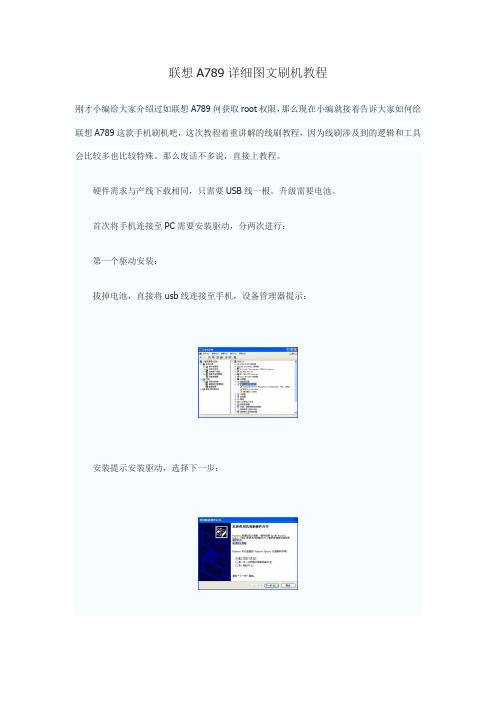
联想A789详细图文刷机教程
刚才小编给大家介绍过如联想A789何获取root权限,那么现在小编就接着告诉大家如何给联想A789这款手机刷机吧,这次教程着重讲解的线刷教程,因为线刷涉及到的逻辑和工具会比较多也比较特殊。
那么废话不多说,直接上教程。
硬件需求与产线下载相同,只需要USB线一根。
升级需要电池。
首次将手机连接至PC需要安装驱动,分两次进行:
第一个驱动安装:
拔掉电池,直接将usb线连接至手机,设备管理器提示:
安装提示安装驱动,选择下一步:
选择下一步
选择下一步:
点击从磁盘安装:
点击浏览:
点击确定
点击下一步:
接下来安装第二个驱动,拔掉电池及usb线,按住“音量+”键,插入usb线:
点击从磁盘安装
点击浏览,找到对应的驱动,点击确定
点击下一步,安装完成
打开工具,点击Scatter-loading按钮选择软件对应的文件:
点击勾选”DA DL All With Check Sum”
点击”Firmware Upgrade”按钮,拔掉电池,插入USB线,自动开始下载。
出现下图后升级结束:
本文来源:安卓网/news/735.html。
刷机教程
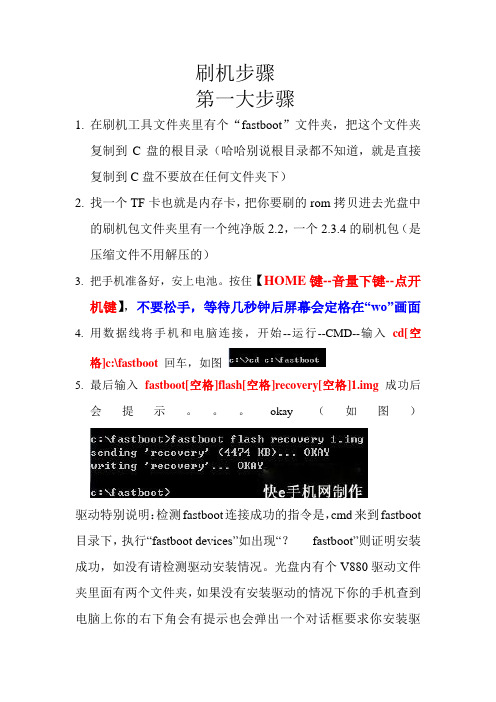
刷机步骤第一大步骤1.在刷机工具文件夹里有个“fastboot”文件夹,把这个文件夹复制到C盘的根目录(哈哈别说根目录都不知道,就是直接复制到C盘不要放在任何文件夹下)2.找一个TF卡也就是内存卡,把你要刷的rom拷贝进去光盘中的刷机包文件夹里有一个纯净版2.2,一个2.3.4的刷机包(是压缩文件不用解压的)3.把手机准备好,安上电池。
按住【HOME键--音量下键--点开机键】,不要松手,等待几秒钟后屏幕会定格在“wo”画面4.用数据线将手机和电脑连接,开始--运行--CMD--输入cd[空格]c:\fastboot回车,如图5.最后输入fastboot[空格]flash[空格]recovery[空格]1.img成功后会提示。
okay(如图)驱动特别说明:检测fastboot连接成功的指令是,cmd来到fastboot 目录下,执行“fastboot devices”如出现“?fastboot”则证明安装成功,如没有请检测驱动安装情况。
光盘内有个V880驱动文件夹里面有两个文件夹,如果没有安装驱动的情况下你的手机查到电脑上你的右下角会有提示也会弹出一个对话框要求你安装驱动,选择从文件列表安装找到光盘中的那两个文件夹分别试试,有一个适合你的电脑第二大步骤1.第一大步骤的第4完成以后,把电池取下来几秒,再安上,同时把之前准备好的拷贝好有刷机包的内存卡安上。
按住【HOME键--音量上键--点开机键】进入成功后会出现此图2. (重要).选择wipe data/factory reset按home键进入,然后能看到有一个Yes开通的选项安音量键上下选择,选择Yes按home键,几秒后会自动跳到主页面,然后再选择wipe cache partition,下面操作同上3.wipe完后进入install from sdcard选择rom的zip文件安装,待进度条进行完后按返回键返回到recovery的主菜单,选择reboot重启就大功告成。
联想A789线刷第三方recovery ROOT权限获取

联想A789线刷第三方recovery ROOT权限获取官方最新G21可以用的ROOT工具刷前准备工作:大师告知:1、刷机前请事先做好系统备份,养成良好的备份习惯,防止个人数据丢失。
2、因硬件和系统差异,刷机难免会有风险,请务必细心操作。
本教程适用:联想A789刷机相关下载:卓大师(刷机专家):点击下载准备工作:1、MT65xx手机驱动2、SP_Flash_Tool.rar(联想A789刷机工具)3、ROOT补丁以及第三方recovery第一步:安装驱动1、文件解压之后里面有一个“MT65xx刷机驱动_自动安装”文件夹。
点击其中的【InstallDriver.exe】自己安装驱动。
显示下图就四安装好了驱动。
第二步:配置刷机工具1、找到刚刚下载的附件中的“A789升级工具(v3.1222.00)”文件夹。
里面有一个Flash_tool.exe 双击运行。
2、点击找到刚刚下载的文件中的“A789升级工具(v3.1222.00)”文件夹,选择其中的MT6577_Android_scatter_emmc.txt。
如下图3、到这里刷机工具就配置好了。
第三步:开始刷recovery 以及ROOT1、手机关机、拔下电池再装上。
点击刷机工具中的“Download”按钮2、安卓音量上键。
手机用数据线连接电脑。
电脑会提示发现新硬件并自己安装好驱动。
刷机工具会自己开始刷机。
3、下面的进度条会变成红色的。
最后会变成黄色(就是开始刷入了)4、刷好工具会弹出一个图案如下图: 这就是刷好了(手机已经刷入recovery 并且已经获取了ROOT权限)。
手机会自己开机。
联想P780刷第三方Recovery实用图文教程
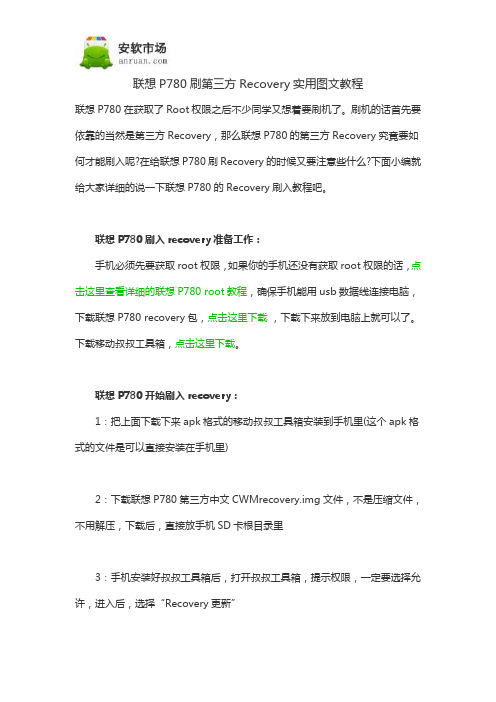
联想P780刷第三方Recovery实用图文教程联想P780在获取了Root权限之后不少同学又想着要刷机了。
刷机的话首先要依靠的当然是第三方Recovery,那么联想P780的第三方Recovery究竟要如何才能刷入呢?在给联想P780刷Recovery的时候又要注意些什么?下面小编就给大家详细的说一下联想P780的Recovery刷入教程吧。
联想P780刷入recovery准备工作:手机必须先要获取root权限,如果你的手机还没有获取root权限的话,点击这里查看详细的联想P780 root教程,确保手机能用usb数据线连接电脑,下载联想P780 recovery包,点击这里下载,下载下来放到电脑上就可以了。
下载移动叔叔工具箱,点击这里下载。
联想P780开始刷入recovery:1:把上面下载下来apk格式的移动叔叔工具箱安装到手机里(这个apk格式的文件是可以直接安装在手机里)2:下载联想P780第三方中文CWMrecovery.img文件,不是压缩文件,不用解压,下载后,直接放手机SD卡根目录里3:手机安装好叔叔工具箱后,打开叔叔工具箱,提示权限,一定要选择允许,进入后,选择“Recovery更新”4:如果你已经把recovery放根目录的话,点击更新recovery之后,就可以看到你放SD卡的recovery.img了,点击它,然后会提示是否刷入recovery,选择“确定”,然后会出现是否重启到recovery,这里,先等半分钟,不要选择任何键,半分钟后,点击“取消”。
5:点击取消后,再等15秒左右,返回软件的主界面,选择下面的“重启进入Recovery”的功能,出现的界面,选择确定6:然后你的联想P780就会自动重启进入recovery模式,如果没有进入,重复上面的操作即可。
文章来源安软市场 /news/2022.html。
联想A789官方恢复教程

联想A789官方恢复教程刷机失败后无法开机的情况可以尝试此教程恢复官方固件
下载刷机工具包
• 刷机工具包 (点击下载)
刷机工具包
• 将下载所得的刷机工具包解压,解压后有三个文件夹,如下图
安装线刷驱动
•打开设备管理器(我的电脑-属性-硬件-设备管理器)
(XP系统的设备管理器在电脑 - 属性 - 硬件栏目下)
• 将手机电池取下,按住音量下键(或音量上键),再插入数据线,
• 此时设备管理器会出现一个带问号的设备,对其右击“更新驱动程序”
(有些手机可能会一闪而过,需要抓紧时间右击!)
• 在对话框中选择“浏览计算机以查找驱动程序” 如下图所示选择相应“驱动”的目录,出现红色的驱动安装确认框,请选择“始终安装此设备驱动程序”。
开始刷机
• 运行“刷机工具“ 目录下的Flash_tool.exe
• 选择固件文件夹下的相关文件,点击"Download"
• 重新拨插手机电池,按住音量下键(或音量上键)再插入数据线,就会开始自动刷机,刷机完成后会出现绿色的圆圈。
• 如果根据教程无法完成恢复,请点击传送至反馈页面!
【教程来源】
/index.php?option=com_content&view=category&id= 8&Itemid=33。
联想a789卡刷刷机指导书可root可刷回原厂附电池校准工具

本文参考移动叔叔论坛编写,如需要继续学习,可到移动叔叔论坛/联想a789专区卡刷固件教程:未root版和root版(售后专用刷回原厂),最后选择的包不一样,其他一样。
两个固件包、工具包、root包、谷歌服务包、电池校准工具,见最后.教程分两部分:一、写入中文recovey卡刷工具(请使用xp系统)二、卡刷固件(p:卡刷就是固件放到内存卡上无需连电脑,线刷就是固件放在电脑上连接(这种包不好找))一、本次使用卡刷原厂固件首先写入中文recovey工具扣掉电池,连接电脑,安装驱动第一步: 工具包四个文件:img:这里面是recoveya789.img卡刷工具mdmcpq.inf_usbser.sys:这是XP安装不上驱动提示服务段错误时的补丁new usb driver:A789的线刷驱动SP_Flash_Tool_v3.1222.00:线刷工具第二步:手机扣电池,USB连入电脑,电脑提示找到新硬件,选择"从列表或指定位置安装",下一步,勾选"在搜索中包含这个位置",然后浏览到new usb driver目录,下一步下一步就好了.然后拔掉USB线.★驱动安装图示:设备管理器将提示如下。
安装步骤依下列图示:点击上图“浏览”,选择升级工具包里的目录\new usb driver\2k_xp_com进行驱动安装。
驱动安装完成拔掉USB线.★如果你的xp不是完整版将出现错误:注意事项1:如果这一步在安装过程中提示什么服务段出错安装不成功是因为你用的是GHOST版的XP,少了些文件,就要把mdmcpq.inf_usbser.sys目录下的一个mdmcpq .INF文件复制到C:\WINDOWS\INF目录, USBSER.SYS复制到C:\WINDOWS\SYSTEM32\DRIVERS目录下,这个目录是隐藏的,要在文件选项中选上显示隐藏文件.准备写入recovery.img卡刷包第三步:打开SP_Flash_Tool_v3.1222.00,运行里面的Flash_tool.exe.点击SCATTER-LOADING按钮,选择IMG目录下的那个MT6577_Android_scatter_emmc.txt文件,然后在下面的大框中出现的一系列选项中,保留recovery.img的对勾,其它的全去掉,然后点击DOWNLOAD,对弹出的安全提示点击"是".这就做好写入准备了.无电池,连接电脑写入第四步,手机仍然不带电池插入USB,如果这时弹出发现新硬件提示,就按第二步再装一次驱动就好了,然后SP_Flash_Tool进度条自动在几秒内就走完,弹出ok,刷入完成,这时看看无异常情况就拔下USB线,装电池,重启手机.卡刷工具写入完成二、写入原厂固件上面的工具写入后:连接电脑,打开外置存储卡,把要刷的root固件或者未root固件(附有下载地址)放入内存卡。
联想A789刷机包 全局透明 状态栏美化 电量百分比 史上最小最快最流畅
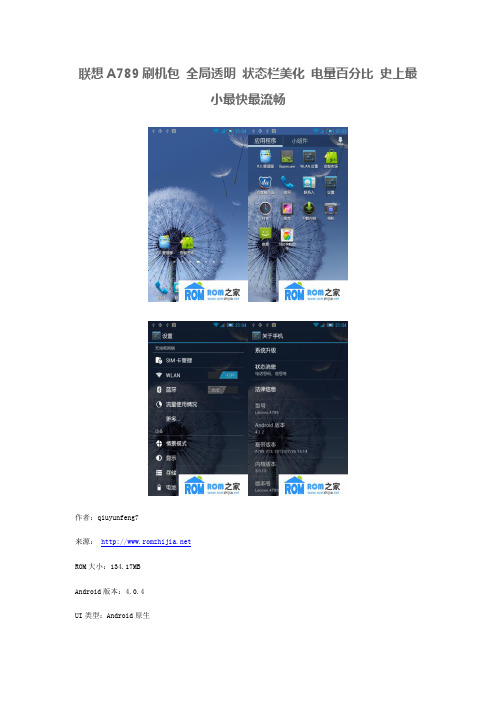
联想A789刷机包全局透明状态栏美化电量百分比史上最
小最快最流畅
作者:qiuyunfeng7
来源:
ROM大小:134.17MB
Android版本:4.0.4
UI类型:Android原生
包类型:卡刷包
适合机型:联想乐Phone A789
关键字:联想A789刷机包联想A789刷机联想A789 ROM
ROM介绍
- 集成安智市场
- 修改搜索键为锁屏
- 修改字体为雅圆
- 修改内核更加省电
- 全局透明全局特效
- 采用三星启动器
- 美化状态栏电量百分比
- 已获得永久ROOT权限
- 优化修改内核,主要是针对省电的措施
- 所有程序进行了zipalign优化,提高流畅度
- 加入了索尼索尼BRAVIA ENGINE画质优化显示引擎
- 加入新的hosts,可以屏蔽更多广告
- 系统默认百度输入法
- 优化虚拟堆大小优化GPU
- 优化拨号后的延时
- 优化滑动响应优化电池
- 优化图片和摄像质量
- 优化信号优化网络
- 优化拨号后出现的黑屏
联想A789刷机包:/romlist/197_0_0_1_10。
联想平板电脑刷机全教程
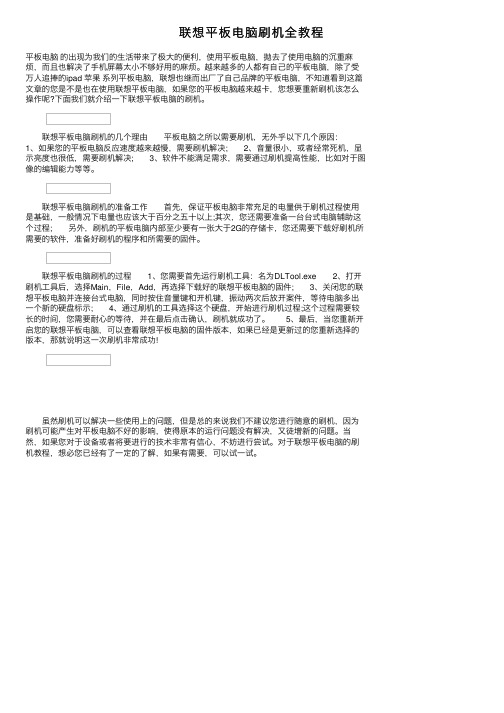
联想平板电脑刷机的准备工作 首先,保证平板电脑非常充足的电量供于刷机过程使用 是基础,一般情况下电量也应该大于百分之五十以上;其次,您还需要准备一台台式电脑辅助这 个过程; 另外,刷机的平板电脑内部至少要有一张大于2G的存储卡,您还需要下载好刷机所 需要的软件,准备好刷机的程序和所需要的固件。
联想平板电脑刷机的过程 1、您需要首先运行刷机工具:名为DLTool.exe 2、打开 刷机工具后,选择Main,File,Add,再选择下载好的联想平板电脑的固件; 3、关闭您的联 想平板电脑并连接台式电脑,同时按住音量键和开机键,振动两次后放开案件,等待电脑多出 一个新的硬盘标示; 4、通过刷机的工具选择这个硬盘,开始进行刷机过程;这个过程需要较 长的时间,您需要耐心的等待,并在最后点击确认,刷机就成功了。 5、最后,当您重新开 启您的联想平板电脑,可以查看联想平板电脑的固件版本,如果已经是更新过的您重新选择的 版本,那就说明这一次刷机非常成功!
联想平板电脑刷机全教程
平板电脑 的出现为我们的生活带来了极大的便利,使用平板电脑,抛去了使用电脑的沉重麻 烦,而且也解决了手机屏幕太小不够好用的麻烦。越来越多的人都有自己的平板电脑,除了受 万人追捧的ipad 苹果 系列平板电脑,联想也继而出厂了自己品牌的平板电脑,不知道看到这篇 文章的您是不是也在使用联想平板电脑,如果您的平板电脑越来越卡,您想要重新刷机该怎么 操作呢?下面我们就介绍一下联想平板电,但是总的来说我们不建议您进行随意的刷机,因为 刷机可能产生对平板电脑不好的影响,使得原本的运行问题没有解决,又徒增新的问题。当 然,如果您对于设备或者将要进行的技术非常有信心,不妨进行尝试。对于联想平板电脑的刷 机教程,想必您已经有了一定的了解,如果有需要,可以试一试。
联想S890root,刷机,失败救砖必看教程

联想S890root,刷机,失败救砖必看教程第一篇:联想S890root,刷机,失败救砖必看教程第一:联想S890的评价:1、真的很鸡肋,硬件方面:联发科的MT6577山寨双核根本比不上高通的双核,触屏反应慢,特别是下面的3个触摸键。
2、联想软件不方便,垃圾应用特别多,乐商店总是不停的提醒更新。
其余什么乐关联、乐应用、乐记事、乐日历呵呵全是联想的软件,不如市场上的一些软件好用,你还删不掉,他是系统文件,呵呵。
3、一开机使用,内存就用去了70~80%,速度特别慢。
4、一连接电脑,电脑不认手机,豌豆荚和360手机助手不认识,也装不上去驱动。
5、即使装上了驱动,如果不ROOT,360助手也发挥不出来。
6、ROOT了,助手认出来了,呵呵,机器的自带4G内存,还分成了系统内存和内置SDCARD1,而你自己加装的SD卡还成了SDCARD2。
不刷机,系统很慢,乐商店之类很烦,另外不能在电脑上连线,不能加装自己喜欢的应用,总之ROOT刷机是必须的!!但是论坛上的刷机教程很多,什么卡刷、线刷、手动刷,凌乱繁琐,并且根本刷不了,或者变砖。
我特别提醒,网上目前的RECOVERY文件不适合12月份以后的新出的机器,我表弟的就是20130131版本的,刷成了砖头!!我分析一下刷机失败历程:第一步:装驱动,这是必须的,不论你后面使用什么卡刷线刷以及手工输入等刷机方式,手机必须先连接上电脑,电脑上要有这个手机的驱动啊。
真正好用的驱动输入方法,参照,多试试一定可以成功的。
有人说,装驱动时,设备管理器刚发现新硬件就断开了,不要管他,继续装驱动,驱动是装进电脑的,手机又断开了又不影响你装驱动进电脑?有人说用豌豆荚和360助手,我试过,不好使!!有人问,怎么知道驱动装好了,就是连上手机后,设备管理器没有发现新硬件,出现什么MT65XX preloader的黄色警告标志。
第二步:ROOT: 参考,多试几次,一定成功的!第三步:recovery: 失败就失败在这里,我觉得论坛目前提供的recovery文件不适合最新的12月份以后出的新机器,只适合10月份那个版本的机器。
X98线刷和刷windows8.1完美教程
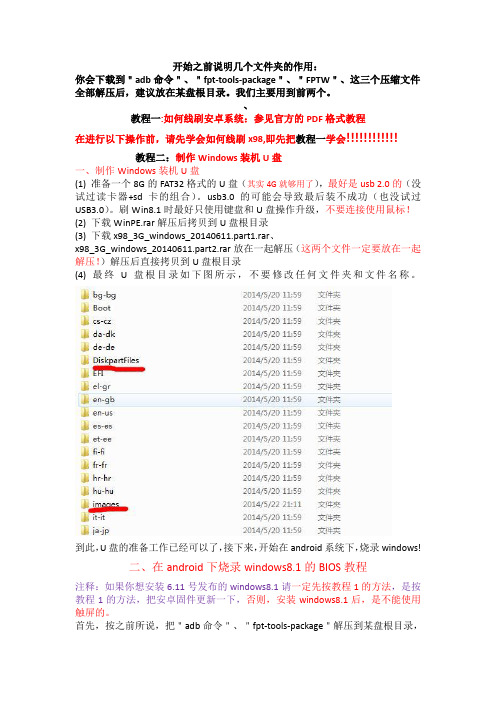
开始之前说明几个文件夹的作用:你会下载到"adb命令"、"fpt-tools-package"、"FPTW"、这三个压缩文件全部解压后,建议放在某盘根目录。
我们主要用到前两个。
、教程一:如何线刷安卓系统:参见官方的PDF格式教程在进行以下操作前,请先学会如何线刷x98,即先把教程一学会!!!!!!!!!!!!教程二:制作Windows装机U盘一、制作Windows装机U盘(1) 准备一个8G的FAT32格式的U盘(其实4G就够用了),最好是usb 2.0的(没试过读卡器+sd卡的组合)。
usb3.0的可能会导致最后装不成功(也没试过USB3.0)。
刷Win8.1时最好只使用键盘和U盘操作升级,不要连接使用鼠标!(2) 下载WinPE.rar解压后拷贝到U盘根目录(3) 下载x98_3G_windows_20140611.part1.rar、x98_3G_windows_20140611.part2.rar放在一起解压(这两个文件一定要放在一起解压!)解压后直接拷贝到U盘根目录(4) 最终U盘根目录如下图所示,不要修改任何文件夹和文件名称。
到此,U盘的准备工作已经可以了,接下来,开始在android系统下,烧录windows!二、在android下烧录windows8.1的BIOS教程注释:如果你想安装6.11号发布的windows8.1请一定先按教程1的方法,是按教程1的方法,把安卓固件更新一下,否则,安装windows8.1后,是不能使用触屏的。
首先,按之前所说,把"adb命令"、"fpt-tools-package"解压到某盘根目录,我这里解压到了D盘,接下来。
开始推送"fpt-tools-package"到平板(注意,你的平板安卓系统必需是ROOT过了才行,X98可以用刷机大师ROOT):(1)平板用数据线连电脑(建议后置USB接口),保证adb可用,(2)打开电脑CMD(管理员)命令,开始输入命令,一步一步来(2) adb push D:\fpt-tools-package /data/local/tmp/ (如果你的fpt-tools-package文件夹在其它版盘的根目录,请更改D为其它盘的盘符,)(3) adb shell(4) cd data/local/tmp/(5) chmod 0777 FPT(6) su(7) ./FPT -F Rom_8MB_Tablet_Windows.bin(8) Y回车(9)提示成功后——长按电源键强制断电(我不明白为啥非强制断电,明明可以直接关机,当然,我没试直接关机),断开电脑与平板的连接!三、用U盘自动装WINDOWS8.1首先保证50%以上电量(建议电量越多越好,以防意外)(1) OTG连接USB HUB,HUB接USB键盘、安装U盘,OTG连接到机器(2) 开机,屏幕出现字母时狂按“Delete”键,进入BIOS设置(3) 选择下图中选项进入安装U盘(这一步我不得不说,我的情况和之前的教程不一样。
联想a789刷机教程图解联想a789线刷工具使用方法
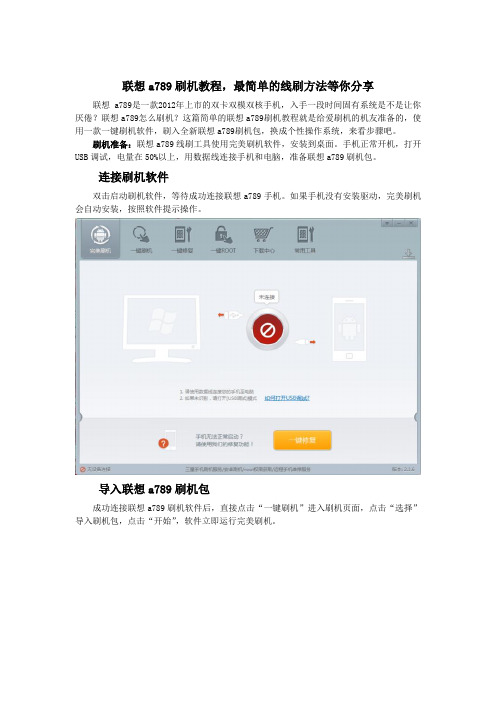
联想a789刷机教程,最简单的线刷方法等你分享
联想a789是一款2012年上市的双卡双模双核手机,入手一段时间固有系统是不是让你厌倦?联想a789怎么刷机?这篇简单的联想a789刷机教程就是给爱刷机的机友准备的,使用一款一键刷机软件,刷入全新联想a789刷机包,换成个性操作系统,来看步骤吧。
刷机准备:联想a789线刷工具使用完美刷机软件,安装到桌面。
手机正常开机,打开USB调试,电量在50%以上,用数据线连接手机和电脑,准备联想a789刷机包。
连接刷机软件
双击启动刷机软件,等待成功连接联想a789手机。
如果手机没有安装驱动,完美刷机会自动安装,按照软件提示操作。
导入联想a789刷机包
成功连接联想a789刷机软件后,直接点击“一键刷机”进入刷机页面,点击“选择”导入刷机包,点击“开始”,软件立即运行完美刷机。
备份
联想a789刷机会清除手机存储的资料,软件的备份功能大有用处,选择项目,点击“备份”。
相反,不需要的话点击“跳过”继续联想a789刷机。
刷机成功
联想a789刷机软件运行3-5分钟后,弹出“刷机成功”,耐心等待手机开机。
如果有个别联想a789刷机包要求你手动完成刷机,按照提示操作就行。
联想a789刷机包导入、备份手机数据然后一键刷机,这篇一站式的联想a789刷机教程,适合爱刷机的你学习一下。
使用完美刷机这款联想a789线刷工具刷机软件步骤很简单,马上安装操作试试吧!相信联想a789怎么刷机已经不是难题了!。
简单移植乐蛙教程-拼包移植法

简单移植乐蛙教程-拼包移植法联想乐蛙A789移植到联想P700I手机上的教程第一步:下载一个《原乐蛙A789》刷机包和一个我以前移植好的《乐蛙P700I》刷机包,把下载的《原乐蛙A789》刷机包解压出来方便移植。
注意:为了教程解说方便就把〈刷机包〉简称〈A包和B包〉。
《原乐蛙A789》简称:〈A包〉这个为原乐蛙A789刷机包《乐蛙P700I》简称:〈B包〉这个为我移植的P700I刷机包把解压出来的《原乐蛙A789》按下面的步骤做移植替换文件完成移植:注意:不要直接覆盖,先删除《A包》里面的《文件》后再用《B包》的《文件》或《文件夹》替换到《A包》里面。
1.删除《A包》《boot.img,recovery.img,SEC_VER.txt,type.txt 》四个文件。
然后再用《B包》的boot.img移植到《A包》里面,提示:只用移植一个boot.img文件。
后面的步骤我就不截图片了2.移植基带:删除:system\etc\firmware\里面的《WIFI_RAM_CODE_MT6628,modem.img,mt6620_patch_e6_hdr.bin 》三个文件。
然后再把《B包》的《modem.img,mt6620_patch_e6_hdr.bin》和另外一个《catcher_filter.bin》文件加到:《A包》system\etc\firmware\文件夹里面,提示:只用移植三个文件。
3 . 移植驱动: 直接将《A包》system\lib文件夹整个删除并用《B包》的替换。
然后删除《A包》的system\vendor\lib\libBLPP.so文件并用《B包》替换。
4.移植build.prop 建议只修改下《A包》的乐蛙版本号,或者不修改直接用《B包》替换。
特别注意:移植刷机脚本要对不然开机不了5.移植刷机脚本删除《A包》META-INF\com\google\android\里面的updater-script文件并用《B包》《updater-script》的文件替换。
联想A789乐蛙ROM刷机教程

联想A789 乐蛙ROM刷机教程声明:本教程刷机过程在Windows、Win7操作系统环境下进行,其他操作系统未经测试;本教程只针对联想A789机型;本教程只针对乐蛙官方发布的ROM;刷机有风险,请在刷机前务必保证电量充足,务必小心再小心。
如因刷机造成的任何问题,乐蛙将不承担任何责任;刷机前请务必备份好自己的资料信息,以防止任何私人信息丢失;本教程所有资源和内容来自互联网,并经过官方整理。
如有版权问题,可以联系管理员.请保证刷机时电量在15%以上,否则不能进入Recovery第一步下载刷机必要文件下载MTK6577刷机工具.zip和ROM包文件,为刷机过程做准备1下载ROM并将其放到SD卡根目录(在电脑上操作)下载乐蛙ROM(跳转下载),并将zip格式的ROM包拷贝到SD 卡根目录。
2下载刷机工具并将其解压至电脑桌面(在电脑上操作)下载MTK6577刷机工具.zip(点击下载),并将MTK6577刷机工具.zip包内的文件夹解压至电脑桌面。
3下载A789乐蛙底包并将其解压至电脑桌面(在电脑上操作)下载A789乐蛙底包.zip(点击下载),并将A789乐蛙底包.zip包内的文件夹解压至电脑桌面。
第二步安装recovery1安装驱动在关机状态下,取出电池,并用数据线将手机和电脑连接,电脑端会提示安装驱动,手动选择驱动目录:SP_Flash_Tool该目录下有驱动,搜索到后完成驱动的安装,安装完成断开手机。
2刷入乐蛙底包打开Flash_tool.exe,点击右上方的Scatter-loading按钮,选择自己手机版本对应的底包文件夹中的MT6577_Android_scatter_emmc.txt。
之后会可能有一串英文弹出,点击OK即可。
乐蛙的基础包会自动勾选几个选项,不要更改。
然后点击上方的Download按钮,在关机状态下,取出电池,把手机用数据线连接电脑,等所有进度条读完,自动弹出绿色圆圈代表成功,表示已经成功刷入了底包。
联想P770线刷官方ROM兼救砖图文教程
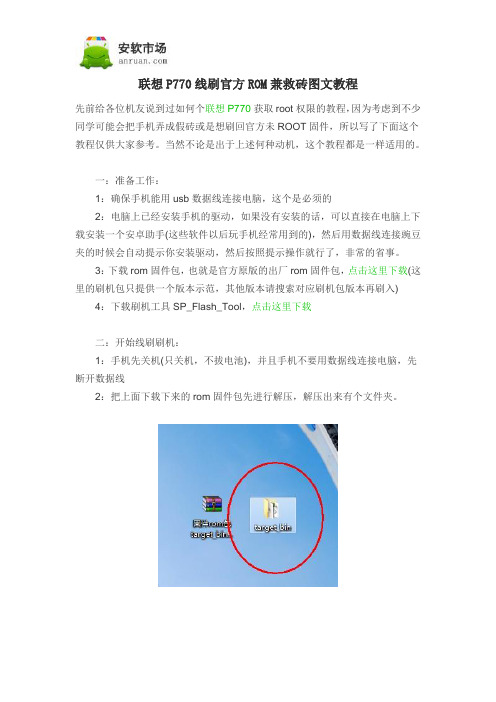
联想P770线刷官方ROM兼救砖图文教程先前给各位机友说到过如何个联想P770获取root权限的教程,因为考虑到不少同学可能会把手机弄成假砖或是想刷回官方未ROOT固件,所以写了下面这个教程仅供大家参考。
当然不论是出于上述何种动机,这个教程都是一样适用的。
一:准备工作:1:确保手机能用usb数据线连接电脑,这个是必须的2:电脑上已经安装手机的驱动,如果没有安装的话,可以直接在电脑上下载安装一个安卓助手(这些软件以后玩手机经常用到的),然后用数据线连接豌豆夹的时候会自动提示你安装驱动,然后按照提示操作就行了,非常的省事。
3:下载rom固件包,也就是官方原版的出厂rom固件包,点击这里下载(这里的刷机包只提供一个版本示范,其他版本请搜索对应刷机包版本再刷入) 4:下载刷机工具SP_Flash_Tool,点击这里下载二:开始线刷刷机:1:手机先关机(只关机,不拔电池),并且手机不要用数据线连接电脑,先断开数据线2:把上面下载下来的rom固件包先进行解压,解压出来有个文件夹。
3:解压上面下载下来的刷机工具SP_Flash_Tool,如下图:4:然后在解压出来的SP_Flash_Tool文件夹中找到【Flash_tool.exe】文件,然后直接双击运行,如图所示5:然后点击软件上的Scatter-loading按钮选择软件对应的文件。
6:然后在刚才解压出来的rom固件文件夹中选择MT6573_Android_scatter.txt(注意:这个文件的名字不同的固件有所不同)7:然后点击勾选”DA DL All With Check Sum”,检查name处,要全部打钩:8:点击”Firmware Upgrade”按钮9:手机在关机状态下,用usb线将手机与电脑端连接,自动开始下载,无需任何操作,如下图显示,正在下载(下载时间有点长,请耐心等待):10:下载完成,升级结束,如下图界面:此时断开usb线连接11:刷机完成原文出处安软市场 /news/1010.html。
联想A780手机刷机教程
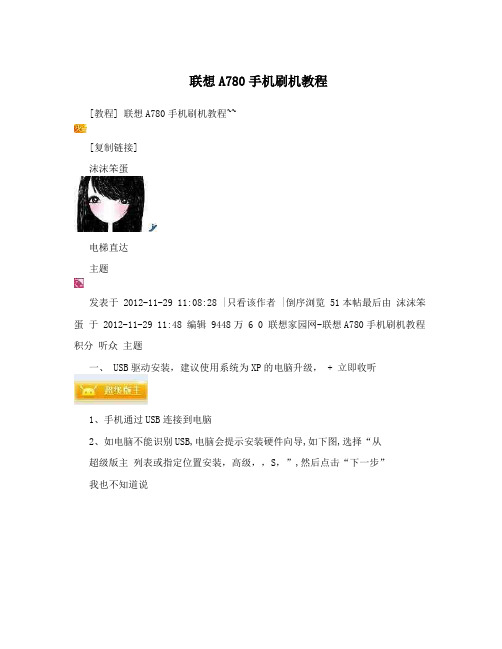
联想A780手机刷机教程[教程] 联想A780手机刷机教程~~[复制链接]沫沫笨蛋电梯直达主题发表于 2012-11-29 11:08:28 |只看该作者 |倒序浏览 51本帖最后由沫沫笨蛋于 2012-11-29 11:48 编辑 9448万 6 0 联想家园网-联想A780手机刷机教程积分听众主题一、 USB驱动安装,建议使用系统为XP的电脑升级, + 立即收听1、手机通过USB连接到电脑2、如电脑不能识别USB,电脑会提示安装硬件向导,如下图,选择“从超级版主列表或指定位置安装,高级,,S,”,然后点击“下一步”我也不知道说啥签到天数: 193 天[LV.7]有车蚂蚁UID3924145性别女帖子6338精华109金币75343、将你所需要的驱动,Driver forAustralia.rar,拷贝、解压到本地之兑换券2010 元后,在下面的硬件向导安装中,点击“浏览”,找到该驱动,然后点击使用机型“下一步”进行安装。
小米1最后登录2013-5-104、需分别安装ADB、Modem、DIAG、GPS驱动,剩余1个无法识别端口,不影响升级,。
二、 Australia手机使用QDL软件升级工具同时下载AP,Linux,及CP,Modem,1、手机开机状态下,通过USB链接电脑,然后打开“QDL升级工具_for Australia”文件中"QDL_Phone.exe”。
2、将你需要升级的软件拷贝到本地,并将Linux文件夹中的所有文件复制到Modem文件夹。
,请注意:只下载AP或CP时,不需要将linux下的文件全都复制到Modem下面,只有两个全都要下载时才需要这么操作。
, 3、在QDL升级工具中,"AP filepath", "CP file path", "Other file path"都选择Modem文件夹的路径,如下图。
联想A789刷机

联想A789卡刷刷机的详细图文教程浏览:108782013年02月28日我要评论(2)今天主要来说说联想A789手机怎么进行刷机吧,这次刷机采用的卡刷的方式来刷机的,也就是手机进入recovery里刷入ROM包的,下面来看看具体的刷机步骤吧:一:准备工作:1:下载rom刷机包,这里提供的有zip格式的卡刷包(点击可查看下载):联想A789 4.0.4 ROM刷机包联想A789 4.0.4 Lewa ROM刷机包2:确保手机能用usb数据线正常的连接电脑,连接电脑是为了把rom包放到手机的sd卡的根目录下3:手机里必须先要刷入第三方的recovery才可以,如果你的手机里还没有刷入第三方的recovery的话,点击这里查看详细的教程>>二:开始刷机1:把上面下载的rom刷机包通过数据线放到手机的sd卡的根目录下2:手机进入recovery:先关闭手机,然后按下电源键大约一秒后,再同时按住音量+和音量- (电源键不能松开,此时三个键同时按住!)即可进入Recovery:3:进入recovery之后进行双清:先选择“清空所有数据”,然后选择“是的,清空所有数据”,接下来再选择“清空缓存数据”,然后再选择“是的- 清空缓存”(用手触摸屏幕上、滑动移动光标,也可以通过屏幕上的向上、向下、移动!)4:接下来就是选择刷机包了,先选择“从SD卡选择刷机包”,然后直选择“从sd卡选择zip文件”,然后找到你刚才放到手机sd卡根目录下的zip格式的rom刷机包,然后点击屏幕下方的确定就开始刷机了。
5:然后单击屏幕下方的返回两次,回到recovery主个界面,然后选择“立即重启系统”就可以了6:刷机完毕了转载自历趣:/article/98812.shtml联想A789一键ROOT步骤:1、电脑上安装好联想A789驱动,以便后面让手机能正常连接电脑;2、将联想A789 ROOT工具.zip跟联想A789一键ROOT.zip解压到电脑端;4、找到联想A789 ROOT工具.zip解压出来的“Flash_tool.exe”,并双击运行它;5、点击右边的“Download Agent”,选择“SP_Flash_Tool_v3.1222.00”文件夹中的“mtk_AllInOne_DA.bin”,如下图所示:6、然后点击"Scatter-loading",选择“联想A789一键ROOT.zip”解压出来的“MT6577_android_scatter_emmc.txt”,如下图所示:7、勾选掉左边的“RECOVERY”,只保持选择“BOOTIMG”,如下图所示:8、然后点击“Download”按钮;9、弹出下图所示后,选择“是”;10、然后手机关机状态连接电脑,等几秒种后会弹出下图所示就说明ROOT成功。
- 1、下载文档前请自行甄别文档内容的完整性,平台不提供额外的编辑、内容补充、找答案等附加服务。
- 2、"仅部分预览"的文档,不可在线预览部分如存在完整性等问题,可反馈申请退款(可完整预览的文档不适用该条件!)。
- 3、如文档侵犯您的权益,请联系客服反馈,我们会尽快为您处理(人工客服工作时间:9:00-18:30)。
联想A789详细图文线刷教程
硬件需求与产线下载相同,只需要USB线一根。
升级需要电池。
首次将手机连接至PC需要安装驱动,分两次进行:
驱动安装:
拔掉电池,直接将usb线连接至手机,设备管理器提示:
安装提示安装驱动,选择下一步:
选择下一步
选择下一步:
点击从磁盘安装:
点击浏览:
点击确定
点击下一步:
接下来安装第二个驱动,拔掉电池及usb线,按住“音量+”键,插入usb线:
点击从磁盘安装
点击浏览,找到对应的驱动,点击确定
点击下一步,安装完成
打开工具,点击Scatter-loading按钮选择软件对应的文件:
点击勾选”DA DL All With Check Sum”
点击”Firmware Upgrade”按钮,拔掉电池,插入USB线,自动开始下载。
出现下图后升级结束:。
